圖形制作,通過ps制作簡單的立方體效果照片
時間:2024-03-08 21:47作者:下載吧人氣:28
立方體是非常常見的圖形,那么我們如何通過ps制作一款立方體?在制作的過程中還是需要有一定的美學知識的,比如說如何做透視及設置光源,這些在繪畫中經常聽到的術語,我們在ps中同樣需要用到。這些是制作立體圖形的關鍵所在,同學們如果掌握好了,就可以快速準確的做出真實的立體感圖形,具體是如何制作的,我們需要通過實際練習來操作一下。跟上教程制作,相親同學們可以很快學會。
效果圖:

操作步驟:
1、按下鍵盤上的Ctrl+N組合鍵,或執行菜單欄上的“文件→新建”命令,打開“新建”對話框,設置參照下圖所示。

2、選擇“直線工具”(快捷鍵U),在選項欄上設置該工具,如下圖所示。

3、新建圖層,命名為“結構線”,用“直線工具”根據前面所介紹的“透視”構圖原理繪制立方體的結構線,如下圖所示。
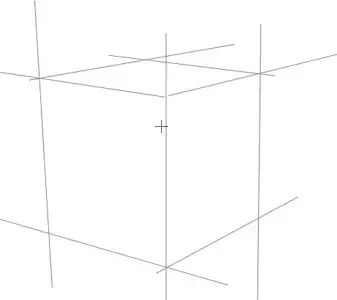
4、用“矩形選框工具”創建一個矩形選區,如下圖所示。
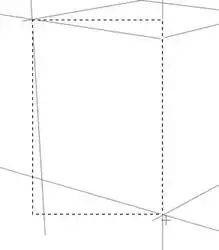
5、執行菜單欄上的“選擇→變換選區”命令,或右擊文檔窗口,在快捷菜單中選擇“變換選區”命令,自由變換該矩形選區。按下Ctrl鍵不放,可以自由拖動控制點;同時按下Ctrl+Shift鍵不放,可以垂直拖動控制點。參照結構線,將控制點拖拽到合適位置,如下圖所示。
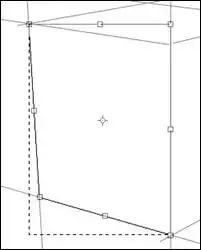
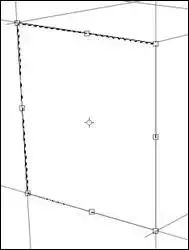
6、新建圖層,在選區內填充明度較高的灰色(顏色接近即可),如下圖所示。
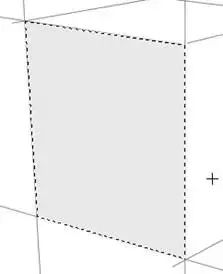
7、新建圖層,按上面方法繪制右側的矩形選區。設置前景色和背景色分別為深灰色和白色,選擇“漸變工具”,在選項欄上設置該工具,如下圖所示。

8、自選區左上角向右下角創建漸變,如下圖所示。
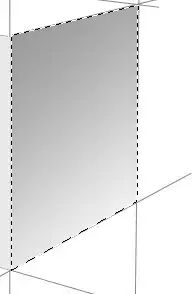
9、進一步完善頂部的面,如下圖所示。
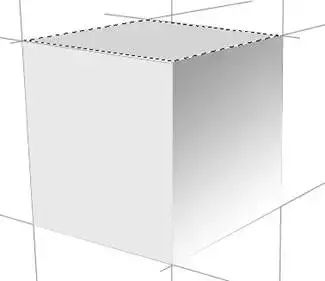
10、下面,我們將立方體處理得更真實些。選擇“減淡工具”,按下圖所示設置該工具在選項欄上的選項。

11、用“減淡工具”分別涂抹3個圖層,不要過于均勻,這樣效果才更真實,注意刻畫“三面五調”的效果,如下圖所示。
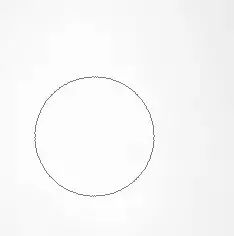
12、用“加深工具”將右側圖層圖形邊緣,也就是明暗交界部加深,如下圖所示。
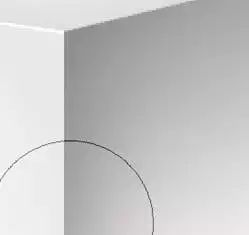
13、在背景層上新建圖層,命名為“投影”。用“多邊形套索工具”繪制如下圖所示選區。
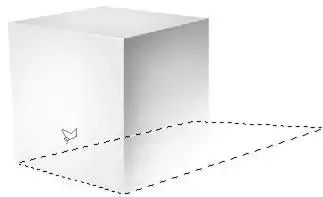
14、按下鍵盤上的Ctrl+D組合鍵,或執行菜單欄上的“選擇→羽化”命令,打開“羽化選區”對話框,將選區羽化5個像素,如下圖所示。
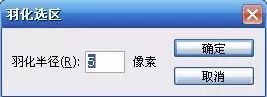
15、設置前景色為“深灰色”(色彩相近即可),按下鍵盤上的Alt+BackSpace組合鍵,在選區內填充前景色,如下圖所示。
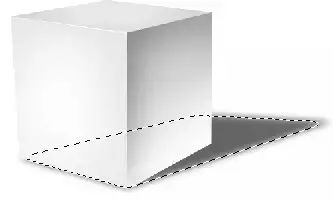
16、最后,取消選區,用筆觸“硬度”較低的、“主直徑”較大的(“硬度”和“主直徑”的設置方法是,右擊文檔窗口,在彈出的調板中調整,如下圖所示。)較低的“橡皮擦工具”(快捷鍵E)將“投影”的相應部分擦淡,立方體的繪制就完成了。
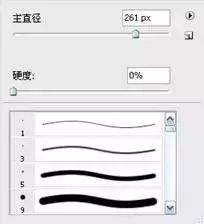
完成:

相信同學們已經完成制作了,制作起來會有一些的難度,尤其是在繪制整個框架的時候,我們要制作好它的透視效果,掌握立方體的結構線,具體還是需要通過實際練習來操作。

網友評論